wps如何在ppt中抠除图片背景 wps如何在幻灯片中去除图片背景
在制作幻灯片时,往往需要使用各种精美的图片来增加视觉效果,有时候图片的背景并不符合幻灯片的整体风格,这时候就需要去除图片背景。wps幻灯片作为一款功能强大的演示文稿软件,提供了去除图片背景的功能,让用户能够轻松实现这一操作。通过wps幻灯片,我们可以将图片中不需要的背景去除,使其更好地融入到幻灯片中,提升整体的美观度和专业感。接下来我们将详细介绍wps幻灯片如何去除图片背景,帮助您制作出更加精美的幻灯片。

方法/步骤
1.打开PPT,插入图片后选中图片,依次点击“图片工具”—“抠图背景”—“智能抠除背景”;
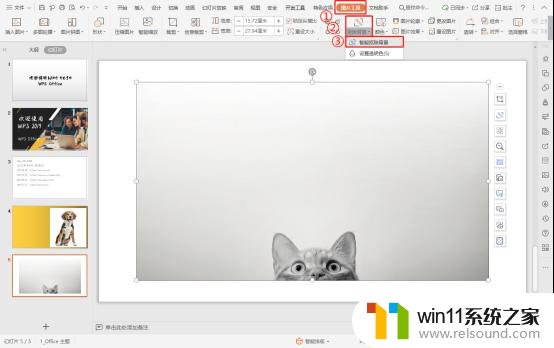
2.打开“智能抠除背景”即可进入到抠除背景的页面

3.根据“操作提示”进行操作:选取需要抠除区域的一个取样点,然后滚动鼠标滑轮调整“抠除程度”;若无法完美抠图,可点击选取下一个取样点,并调整“抠除程度”;点击“完成”,即可完成抠图。
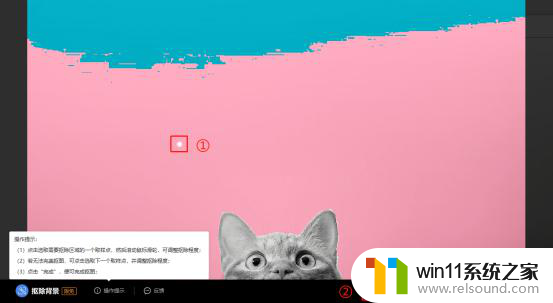
4.“智能抠除背景”完成后,效果如下图所示。
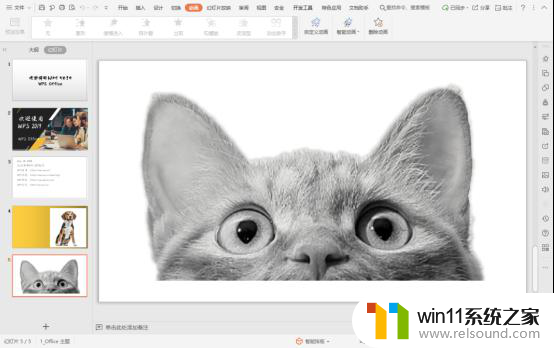
以上就是wps如何移除 PPT 中图片背景的全部内容,如果出现这种情况,您可以按照本文的方法来解决,希望这篇文章可以帮助到您。















